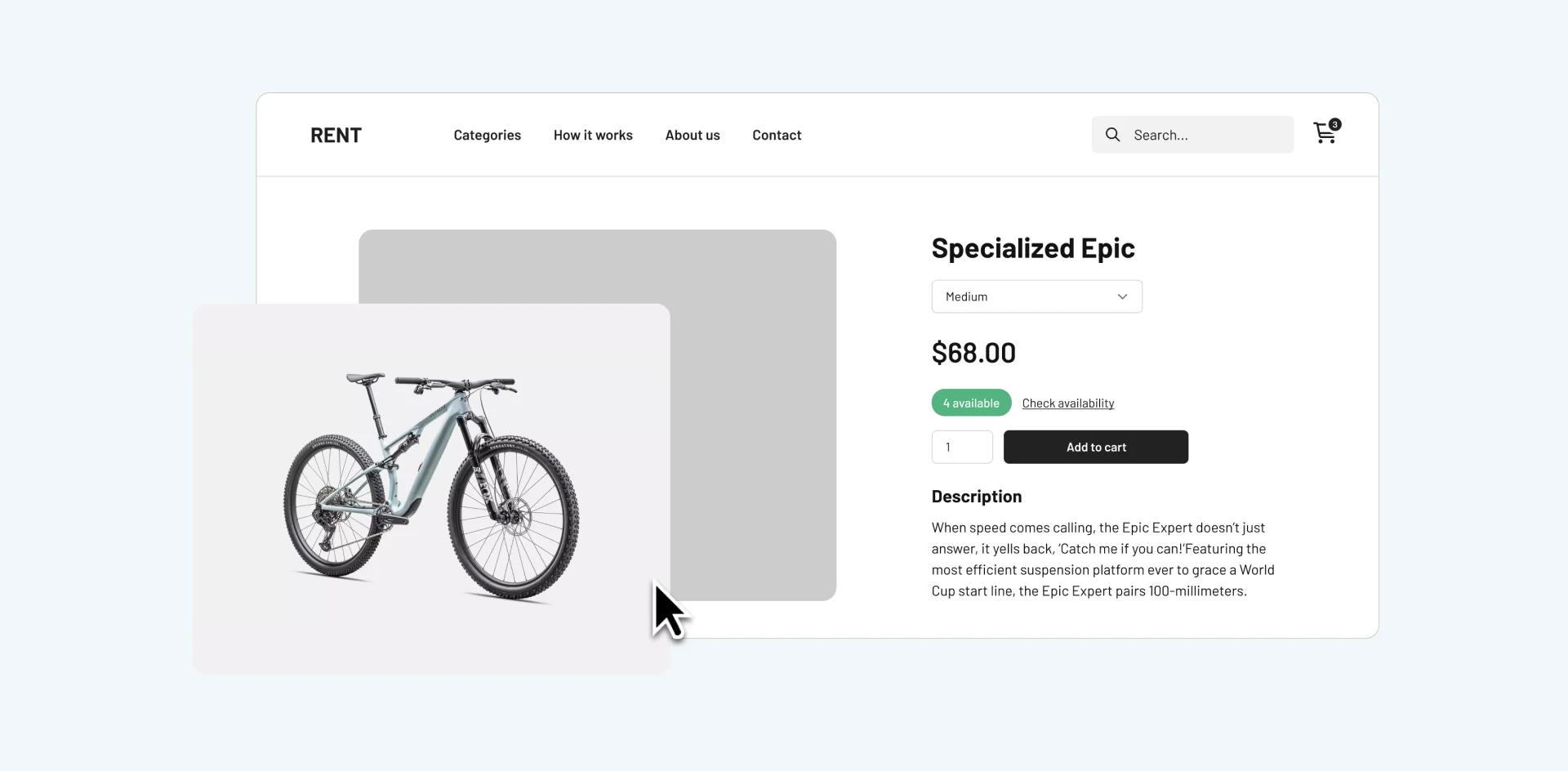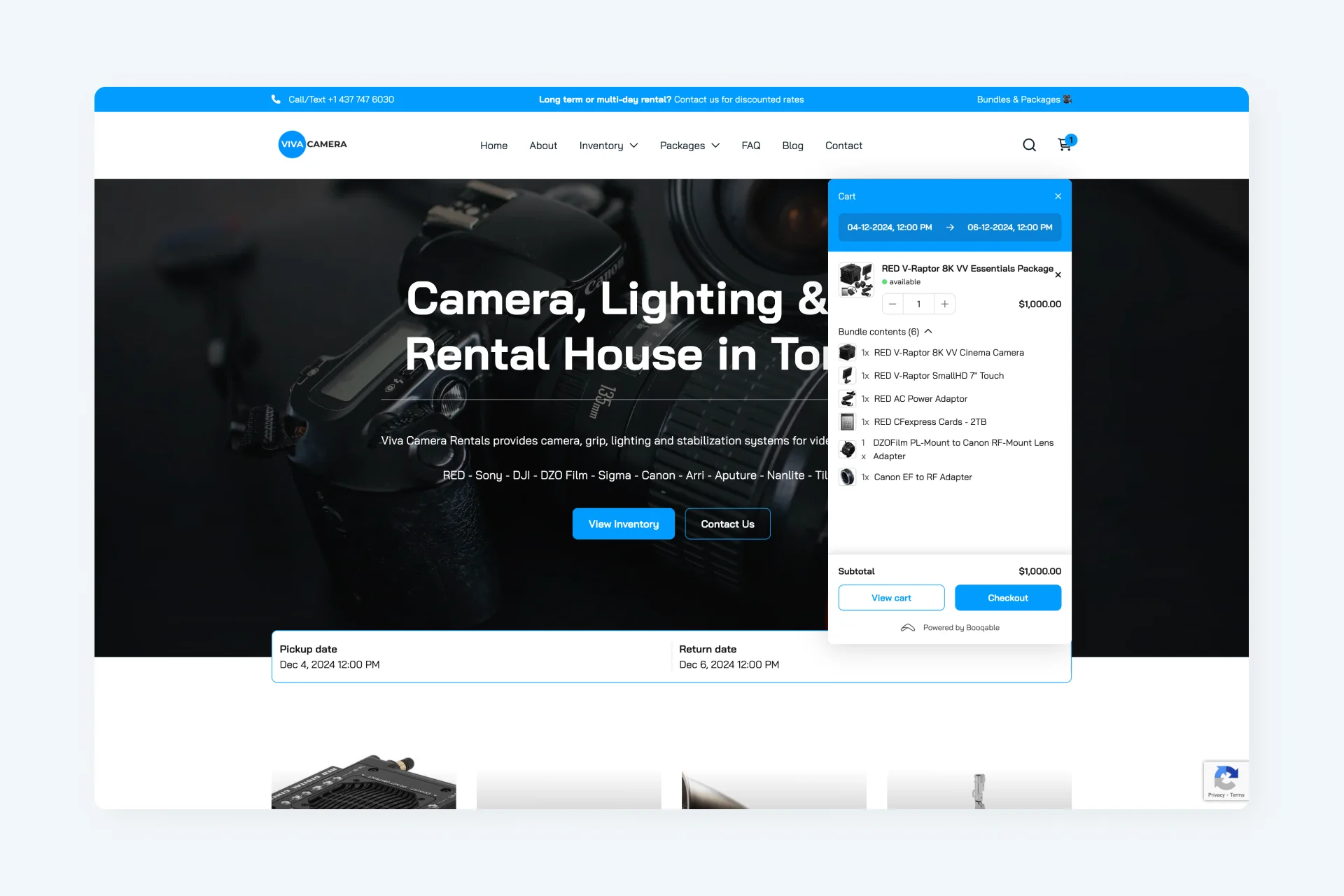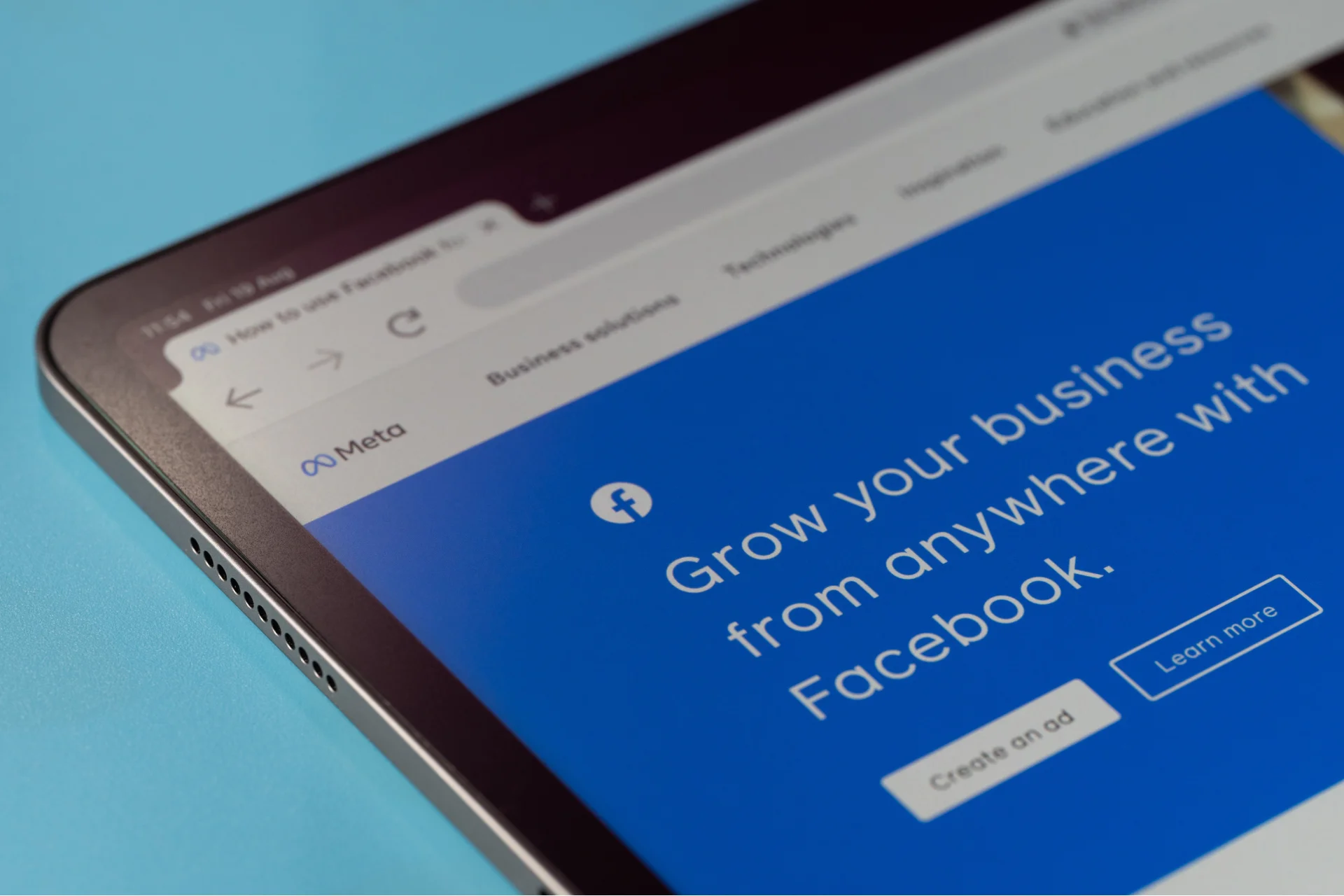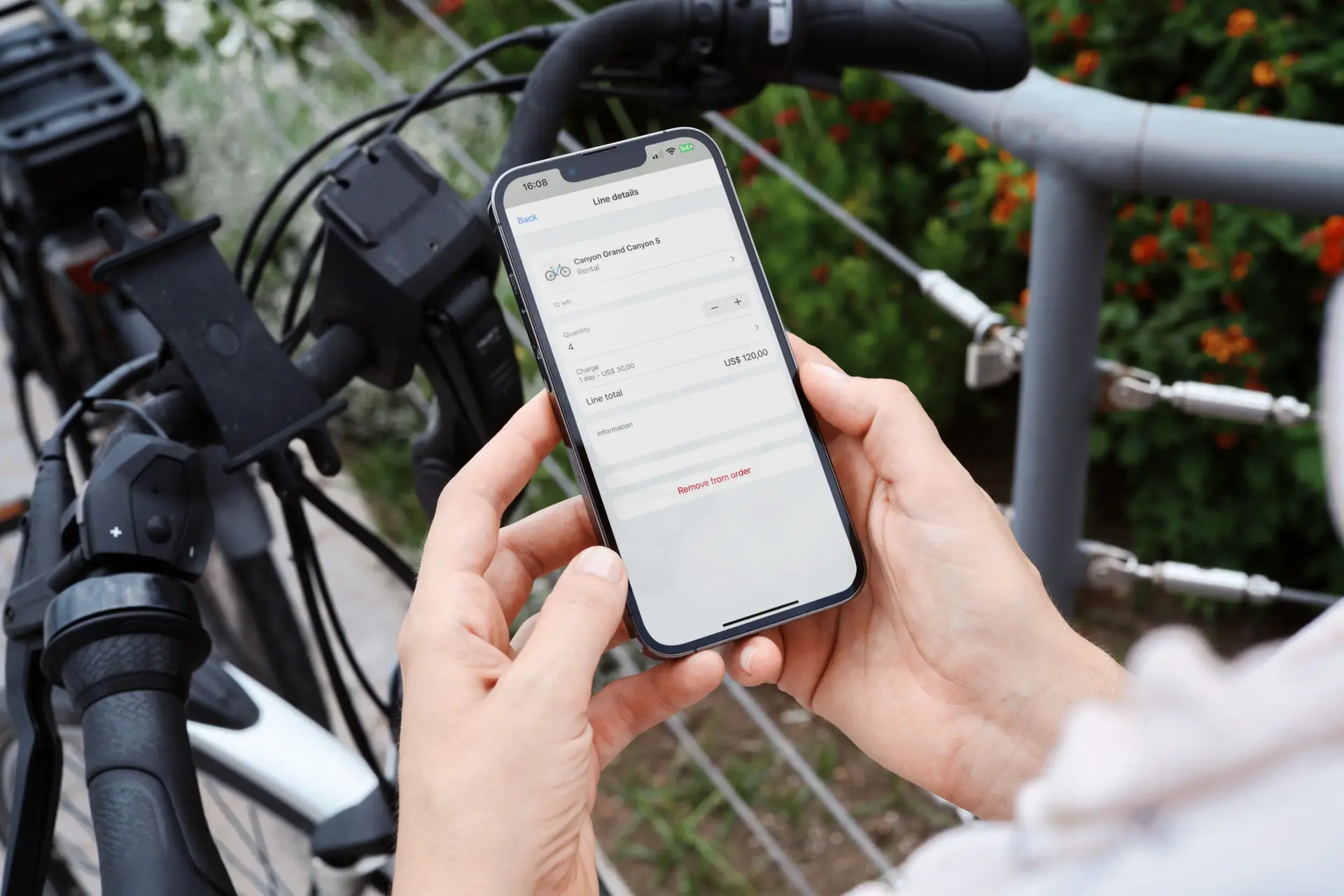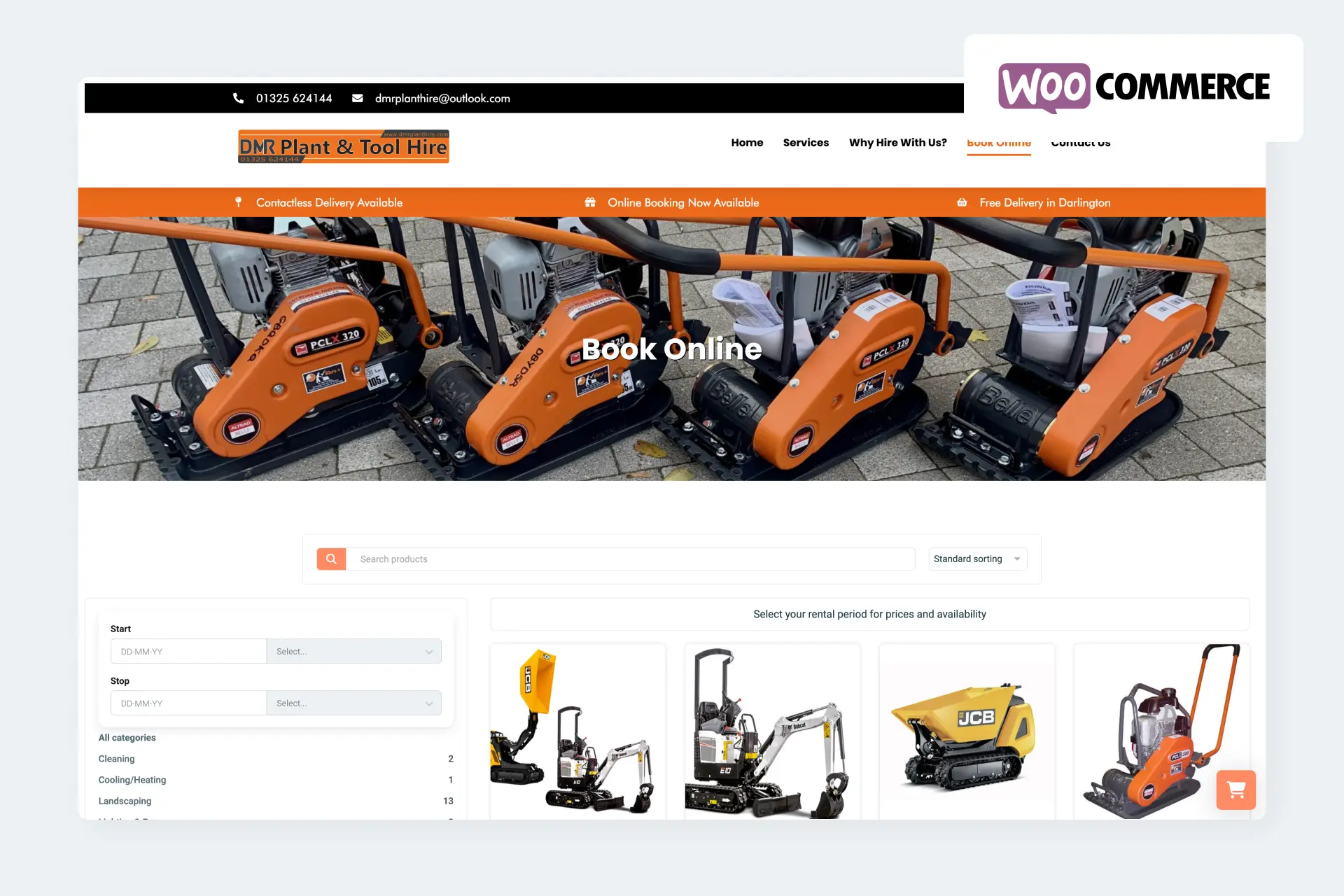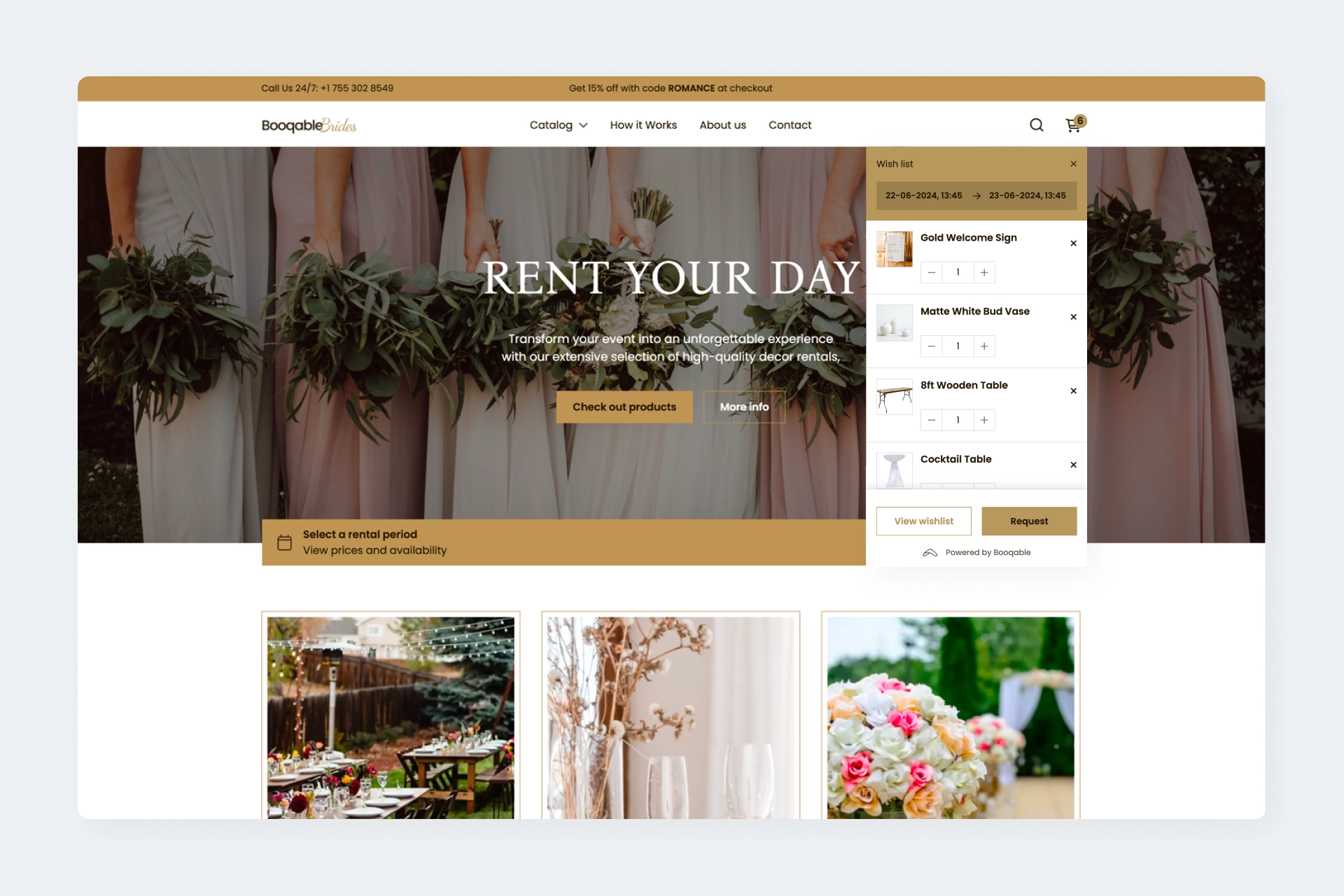Choose your language
-
![Flag icon]() English
English
-
![Flag icon]() Deutsch
Deutsch
-
![Flag icon]() Español
Español
-
![Flag icon]() Français
Français
-
![Flag icon]() Nederlands
Nederlands
-
![Flag icon]() Português
Português
Ideas para mejorar su negocio de alquiler
Lea más de 250 artículos sobre la gestión de su negocio de alquiler.
Pruebe Booqable gratis
Inicie su prueba gratuita de 14 días, sin necesidad de tarjeta de crédito.